Photoshop输出的文件太大怎么办?
溜溜自学 平面设计 2022-06-27 浏览:1532
大家好,我是小溜,Photoshop输出的文件太大怎么办?有时候我们使用PS制作完图片,导出的时候发现文件的大小很大,非常占内存,那么有什么办法解决这样的问题呢?下面小溜就带大家一起来看看解决方法吧!
想要更深入的了解“Photoshop”可以点击免费试听溜溜自学网课程>>
工具/软件
硬件型号:小新Air14
系统版本:Windows7
所需软件:Photoshop CS6
方法/步骤
第1步
来看为什么设计的文件会这么大?打开设计源文件,点击菜单栏上面的“文件”,然后点击子菜单的“文件简介”,然后点击原始数据,就可以看到图片的原始数据,这些数据记录着你画面中使用的素材是从什么地方来的,这些数据会占用图片大小。
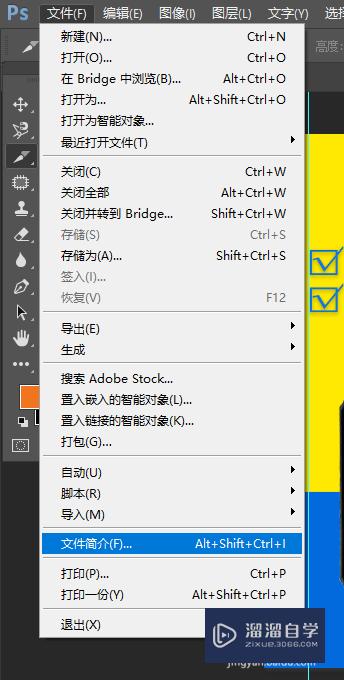
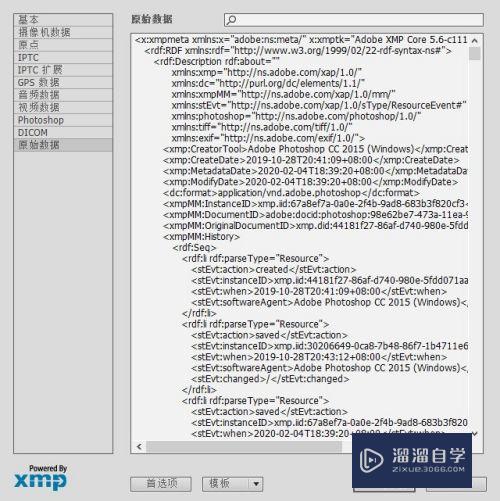
第2步
点击菜单栏上面的“文件”,点击"导出""储存Web所用格式";然后点击右边“元数据”选择"无",再储存即可。

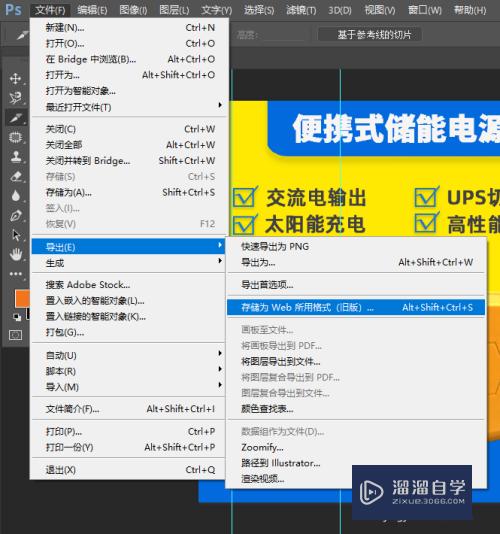
第3步
调整前后文件对比。
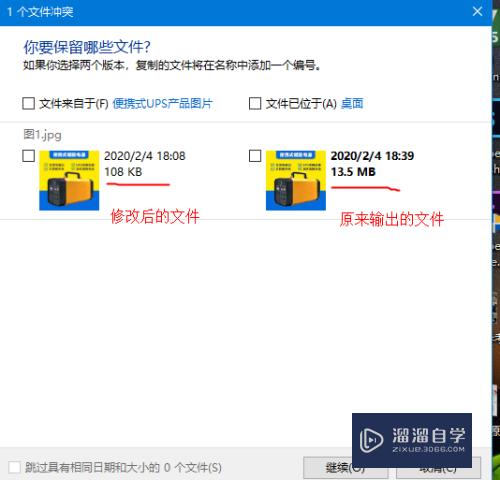
注意/提示
以上“Photoshop输出的文件太大怎么办?”的内容小溜就介绍到这里,希望小溜今天分享的内容能够帮助小伙伴们解决问题,并且溜溜自学网还有更多关于软件相关内容的介绍,需要的朋友可以到本站来学习哦!
相关文章
距结束 06 天 14 : 50 : 57
距结束 00 天 02 : 50 : 57
首页






